Você está cansado de ouvir as mesmas músicas antigas no Spotify? Você gostaria de poder adicionar seu toque pessoal à música que você adora? Não procure mais! Neste artigo, exploraremos o mundo emocionante do processo para editar músicas em Spotify e como você pode aprimorar sua experiência musical como nunca antes.
Se você deseja ajustar o andamento, cortar faixas ou criar suas listas de reprodução exclusivas, Spotify oferece uma variedade de recursos de edição que permitem que você libere sua criatividade e torne suas músicas favoritas verdadeiramente suas. Então, vamos mergulhar e descobrir as fantásticas possibilidades de edição de músicas em Spotify!
Conteúdo do Artigo Parte 1. Posso editar músicas no Spotify?Parte 2. Como remover Spotify Proteção DRM para edição de músicasParte 3. Editar músicas em Spotify utilização Spotify Editores musicaisParte 4. Como editar seu Spotify Gostou das músicas?Parte 5. Conclusão
Se você está se perguntando se tem o poder de editar músicas em Spotify, A resposta é sim e não, simultaneamente. Spotify oferece uma ampla gama de recursos para aprimorar sua experiência musical, mas não permite a edição direta das próprias faixas originais. No entanto, existem várias maneiras criativas de personalizar suas músicas e playlists dentro do Spotify plataforma.
Vamos explorar algumas dessas opções:
Uma das maneiras mais simples e eficazes de selecionar suas músicas é criando listas de reprodução personalizadas. Spotify permite que você escolha suas músicas favoritas, organize-as na ordem que desejar e até mesmo adicione descrições personalizadas e imagens de capa. Dessa forma, você pode criar playlists temáticas para diferentes estados de espírito, ocasiões ou gêneros, proporcionando controle total sobre a música que você ouve.
Spotify oferece a opção de ajustar crossfade e ativar a reprodução sem intervalos. Crossfade permite combinar o final e o início das músicas para uma transição perfeita, eliminando quaisquer pausas estranhas entre as faixas. A reprodução contínua garante um fluxo suave de música, particularmente importante para álbuns ao vivo ou mixagens contínuas. Você pode personalizar essas configurações de acordo com suas preferências, garantindo uma experiência auditiva mais coesa.
Quer criar uma playlist com seus amigos ou familiares? Spotify permite que você tornar as playlists colaborativas, permitindo que outras pessoas adicionem, removam e reorganizem faixas. Este recurso colaborativo é perfeito para festas, viagens ou simplesmente para compartilhar recomendações musicais com seus entes queridos. Ao colaborar, vocês podem criar coletivamente uma playlist que reflita o gosto musical de todos.
Embora não seja possível editar diretamente o conteúdo das músicas no Spotify, você poderá contribuir com os metadados associados a cada faixa. Spotify depende de um vasto banco de dados que fornece informações sobre músicas, álbuns e artistas. Se você encontrar informações incorretas ou ausentes, poderá enviar edições ou sugestões. Ao fazer isso, você ajuda a melhorar a precisão e a integridade do Spotifybiblioteca de música para você e outros usuários.
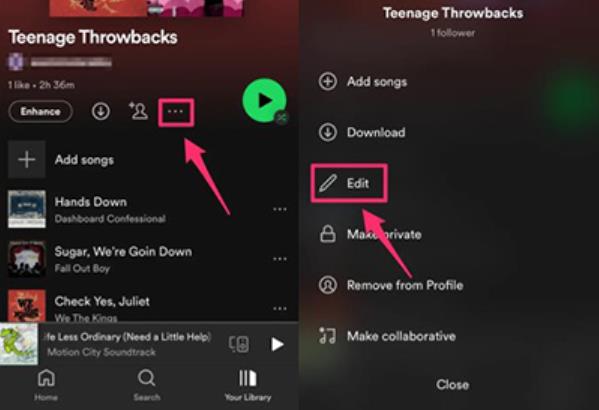
Apesar Spotify em si não oferece recursos de edição de música detalhados, existem aplicativos e integrações de terceiros que podem estender sua funcionalidade. Esses aplicativos podem fornecer ferramentas adicionais, como ajuste de tempo, correção de tom ou até mesmo a capacidade de criar remixes. No entanto, é importante observar que a disponibilidade e compatibilidade de tais ferramentas podem variar, por isso é essencial pesquisar e escolher aplicativos confiáveis.
Embora Spotify não fornece recursos diretos de edição de músicas, oferece uma variedade de recursos e opções para personalize sua experiência musical. Desde a criação de playlists personalizadas até a contribuição para metadados de músicas, Spotify capacita você a moldar sua jornada de escuta. Então, libere sua criatividade, explore as possibilidades e torne suas músicas favoritas verdadeiramente suas dentro do Spotify ecossistema.
Você está procurando uma solução abrangente para editar suas músicas favoritas em Spotify? Não procure mais do que TuneSolo Spotify Conversor de música Spotify. Esta ferramenta poderosa permite que você assuma o controle de seu Spotify faixas e remova a proteção DRM de Spotify música, permitindo que você edite, personalize e personalize o Spotify músicas de acordo com suas preferências após o download das faixas.
Se você deseja cortar, converter ou extrair músicas de Spotify, TuneSolo é o seu software preferido. Vamos explorar como você pode aproveitar o potencial de TuneSolo Spotify Music Converter para aprimorar sua experiência musical.
Como usar TuneSolo Spotify Conversor de música para remover Spotify Proteção DRM para edição de músicas:


Com TuneSolo Spotify Conversor de Música, o poder de agarrar Spotify músicas estão em suas mãos. Diga adeus às limitações e liberte a sua criatividade com este software abrangente. Desfrute de uma experiência musical verdadeiramente única e personalizada que reflete sua individualidade e gosto.
Embora Spotify em si não fornece recursos diretos de edição de músicas, existem vários editores de música de terceiros que podem ser usados em conjunto com Spotify para aprimorar sua experiência de edição de música. Esses aplicativos oferecem uma variedade de recursos para modificar e personalizar suas músicas favoritas.
Vamos apresentar brevemente alguns aplicativos populares que podem ser usados para editar músicas em Spotify:
Audacity é um editor de áudio gratuito e de código aberto que suporta múltiplas plataformas, incluindo Windows, Mac e Linux. Com o Audacity você pode importar Spotify músicas e execute uma ampla variedade de tarefas de edição, como aparar, cortar, mesclar, ajustar volume, aplicar efeitos e muito mais. Embora você precise baixar manualmente as músicas do Spotify e importá-los para o Audacity, ele oferece amplos recursos de edição para criar versões personalizadas de suas faixas.
O GarageBand é um software de produção musical desenvolvido pela Apple e está disponível exclusivamente para dispositivos macOS e iOS. Ele oferece uma interface amigável e poderosas ferramentas de edição para criar e editar músicas. Ao usar o GarageBand, você pode importar Spotify músicas, aparar, ajustar o volume, aplicar efeitos, adicionar loops e até mesmo criar remixes ou mashups. É um aplicativo versátil que pode liberar sua criatividade e permitir que você crie versões exclusivas de suas faixas favoritas.
FL Studio, também conhecido como FruityLoops, é uma popular estação de trabalho de áudio digital (DAW) disponível para Windows e macOS. Ele fornece um conjunto abrangente de ferramentas e recursos para produção e edição musical. Embora não tenha sido projetado especificamente para Spotify integração, o FL Studio permite importar Spotify músicas e aplique vários efeitos, manipule áudio, organize faixas e experimente diferentes elementos para criar versões personalizadas de suas músicas.

Ableton Live é um software de produção musical de nível profissional adequado tanto para gravação em estúdio quanto para apresentações ao vivo. Está disponível para Windows e macOS. Embora projetado principalmente para criação musical, o Ableton Live também pode ser usado para editar Spotify músicas. Com sua interface intuitiva e amplos recursos de edição, você pode cortar, ajustar o tempo, aplicar efeitos e mixar faixas para criar versões exclusivas de suas músicas favoritas.
É importante observar que ao usar esses editores musicais, você precisará baixar manualmente o Spotify músicas ou obtenha-as de outras fontes legais antes de importá-las para os respectivos aplicativos. Além disso, certifique-se sempre de cumprir as leis de direitos autorais e os termos de serviço ao editar e distribuir versões modificadas de músicas protegidas por direitos autorais.
Ao utilizar esses aplicativos de edição de música em conjunto com Spotify, você pode desbloquear um mundo de possibilidades para customizar e personalizar suas músicas favoritas. Experimente, explore e deixe sua criatividade florescer enquanto remodela sua coleção de músicas para refletir seu estilo e preferências únicos.
Se você deseja editar as músicas que gostou Spotify, a plataforma oferece diversos recursos e opções para ajudá-lo a gerenciar e personalizar sua biblioteca de músicas favoritas. Vamos explorar como você pode editar e organizar seus Spotify Músicas curtidas de forma eficaz:
Uma das maneiras mais fáceis de editar suas músicas favoritas é criando listas de reprodução. Comece criando uma nova lista de reprodução e dê a ela um nome que represente o tema ou clima que você deseja. Em seguida, vá para sua biblioteca de músicas favoritas e selecione as músicas que deseja adicionar à lista de reprodução. Você pode arrastá-los e soltá-los na lista de reprodução ou usar a opção “Adicionar à lista de reprodução”. Ao organizar suas músicas favoritas em listas de reprodução, você pode acessar e personalizar facilmente sua coleção de músicas.
Para alterar a ordem das suas músicas favoritas, basta ir até a biblioteca de músicas favoritas e clicar no ícone do menu de três pontos ao lado de uma música. Nas opções que aparecem, selecione “Adicionar à Playlist” e escolha a playlist à qual deseja adicionar a música. Você pode então organizar as músicas na lista de reprodução arrastando e soltando-as na ordem desejada.
Se você deseja remover uma música da sua biblioteca de músicas curtidas, vá até a música na lista de músicas curtidas e clique no ícone de coração, que representa a ação “Curtir”. Ao remover o ícone de coração, você removerá a música da sua biblioteca de músicas favoritas. Alternativamente, você também pode clicar no ícone do menu de três pontos ao lado de uma música e selecionar “Remover das músicas favoritas” para removê-la diretamente.
Spotify oferece vários recursos organizacionais para ajudá-lo a gerenciar suas músicas favoritas. Você pode classificar sua biblioteca de músicas favoritas por artista, álbum ou título adicionado recentemente. Além disso, você pode usar a barra de pesquisa em sua biblioteca de músicas favoritas para encontrar rapidamente músicas ou artistas específicos.
Apesar Spotify não fornece recursos de edição de música integrados, existem aplicativos de terceiros e integrações que podem aprimorar sua capacidade de editar e personalizar suas músicas favoritas. Esses aplicativos podem oferecer funcionalidades adicionais, como edição em lote, marcação e muito mais. Pesquise e explore aplicativos de terceiros confiáveis que se alinham às suas necessidades e preferências de edição.
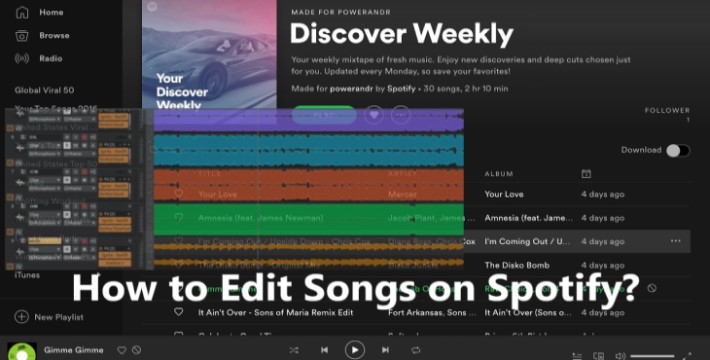
Ao utilizar essas técnicas e recursos, você pode editar e gerenciar com eficácia suas músicas favoritas em Spotify. Se você deseja criar listas de reprodução, reorganizar músicas, remover faixas, colaborar com outras pessoas ou explorar aplicativos de terceiros, Spotify fornece as ferramentas para personalizar sua biblioteca de música e torná-la verdadeiramente sua.
Quando se trata de editar músicas em Spotify, embora a plataforma em si não forneça recursos de edição direta, existem várias opções disponíveis para personalizar e personalizar sua experiência musical. Ao longo deste artigo, exploramos diferentes abordagens, incluindo o uso de editores de música e aplicativos de terceiros.
Entre as opções mencionadas, TuneSolo Spotify Conversor de música Spotify se destaca como uma ferramenta poderosa para capturar e aprimorar Spotify músicas. Com sua interface amigável e recursos abrangentes, TuneSolo permite que você assuma o controle de suas faixas favoritas.
Ao converter e baixar Spotify músicas em diferentes formatos de áudio, você pode cortar, mesclar, ajustar o volume e criar versões exclusivas de suas músicas. Adicionalmente, TuneSolo garante que a qualidade do áudio original seja preservada, permitindo que você desfrute perfeitamente de sua música personalizada.
Embora TuneSolo fornece uma solução excelente, é importante observar que a escolha das ferramentas depende, em última análise, de suas preferências e requisitos. Explorar diferentes opções, como Audacity, GarageBand, FL Studio e Ableton Live, também pode fornecer amplos recursos de edição.
Início
Spotify Música
Libere sua criatividade: como editar músicas em Spotify?
Comentários(0)
As pessoas também lêem:
Dominando a mixagem: como fazer uma Spotify Combine e selecione a lista de reprodução perfeita Explore o Brilho Musical: Ryuichi Sakamoto [Mil Facas] Melhores Spotify Mixer e software de DJ em 2024: misture sua música facilmente Saída Spotify Ferramentas do analisador de lista de reprodução: descubra seu gosto musical rapidamente [RESOLVIDO] Você sabe jogar Spotify no PS4 durante um jogo? Como melhorar sua experiência com Spotify Visualizador do pluviômetro Como fazer scrobble Spotify com Last.fm para ver Spotify Estatísticas? Como baixar músicas e álbuns da Céline Dion de graçaResposta
1.Seu nome
2.Seu e-mail
3.Sua avaliação
Copyright © TuneSolo Software Inc. Todos os direitos reservados.
Deixe um comentário
1.Seu nome
2.Seu e-mail
3.Sua avaliação
Enviar